Tu sei qui
Famiglia 3_nidificata
- CONCEPT per la PENSILINA
La pensilina è pensata per un percorso turistico. Dovrà quindi offrire sedute, pannelli espositivi, pannelli informativi e mappe, riparo dal sole e dalla pioggia. A seconda della tappa del percorso turistico, essa sarà più o meno grande e offrirà più o meno funzioni. Per il mio progetto creerò due famiglie nidificate:
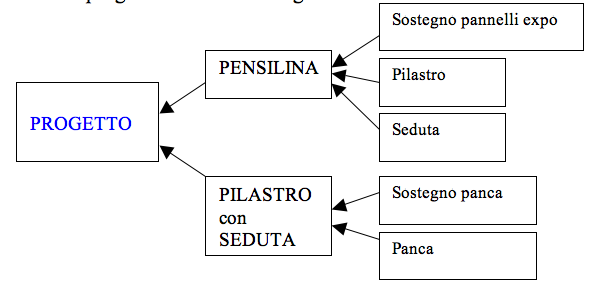
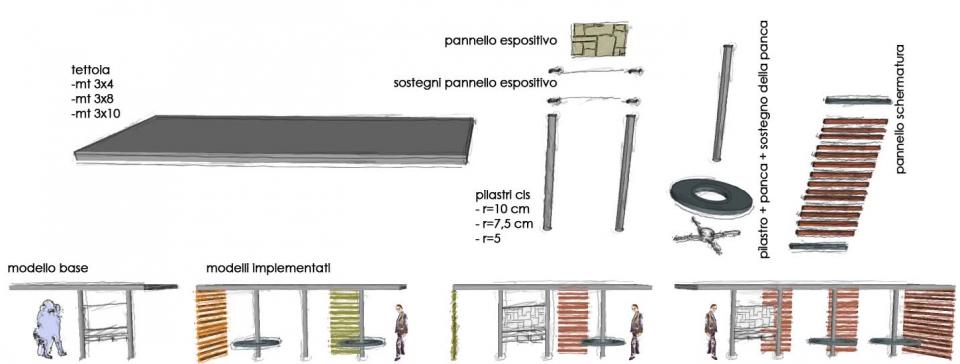
- MODELLAZIONE DEL PILASTRO
La pensilina e il pilastro sono in cls. Il pilastro sarà circolare. Parto da una nuova Famiglia - modello generico metrico. Modello da estrusione un pilastro, a partire da una pianta circolare.
Seleziono le quote relative al raggio e all’altezza, e vi associo i parametri definiti nei “Tipi di famiglia”, scheda “Proprietà”.
Creo P_h (ovvero Pilastro_altezza) P_R (ovvero Pilastro_Raggio) P_materiale (parametro condiviso?).
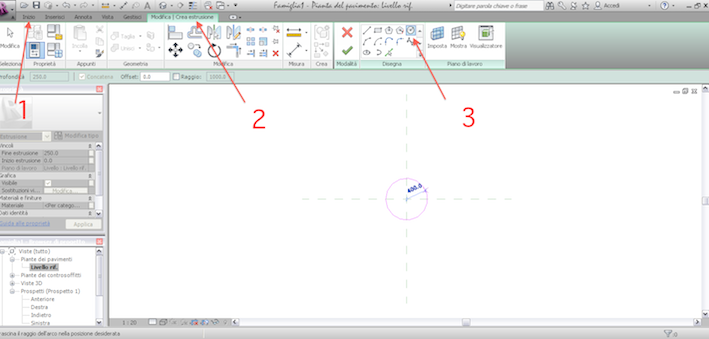
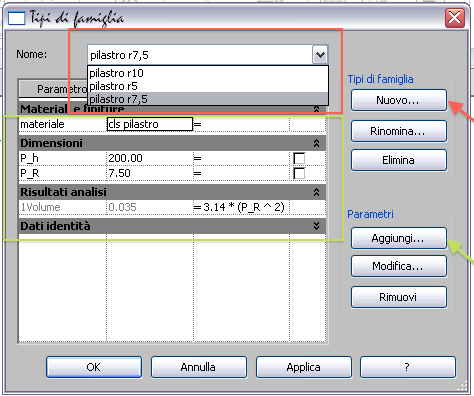
Vi assegno un materiale “cls pilastro” creato nella libreria dei materiali (duplico un materiale esistente con il tasto destro, rinomino e modifico nella grafica e nell’aspetto). Lo assegno al pilastro dalle Proprietà dell’Oggetto (alla voce “materiale” clicco sul quadratino e seleziono “P_materiale”).
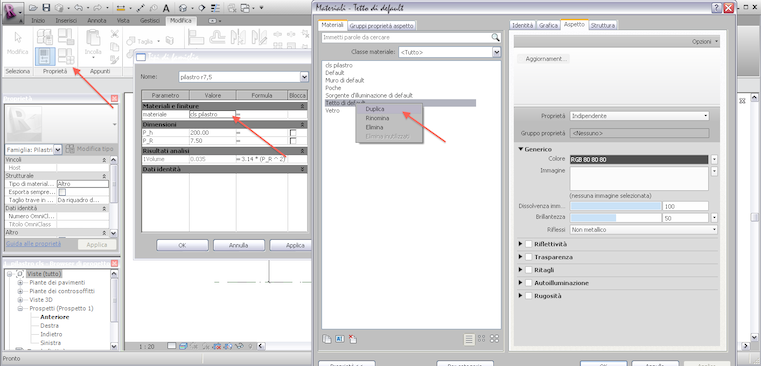
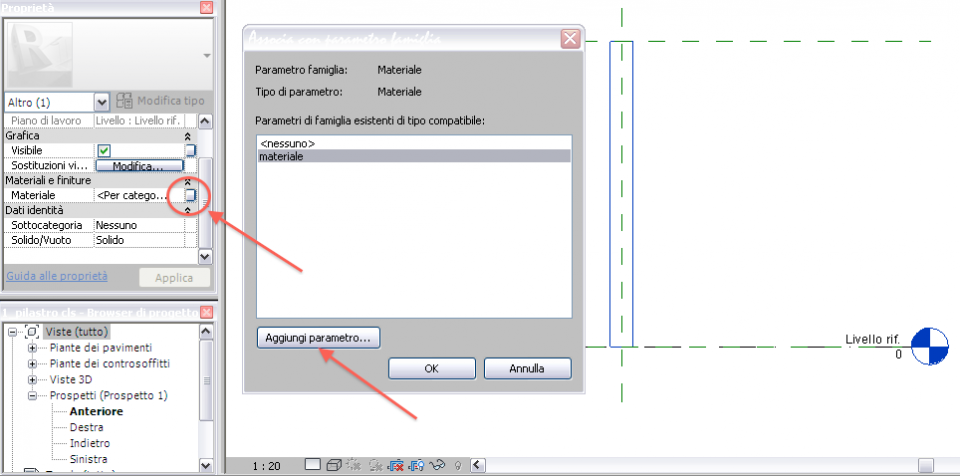
NB1 tra i parametri creati ho anche il valore del Volume (parametro condiviso) che mi servirà a conteggiare la quantità di calcestruzzo necessaria per realizzare i pilastri della mia pensilina. Esso mi è dato dalla formula Area*altezza.
NB2 Perché il pilastro possa apparire negli abachi in futuro ne modifico il tipo di famiglia dalla scheda “Proprietà”- “parametri e categorie di famiglie” e lo definisco come “pilastro strutturale”.
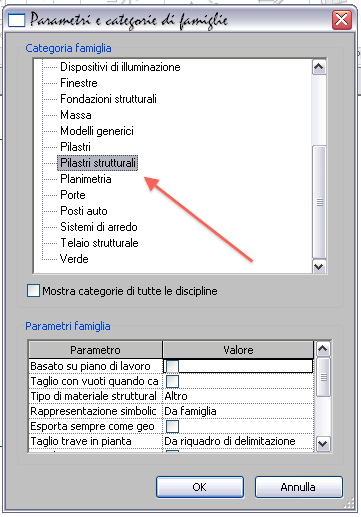
Salvo la famiglia, e senza chiudere la finestra, la affianco da una parte. Apro una nuova famiglia.
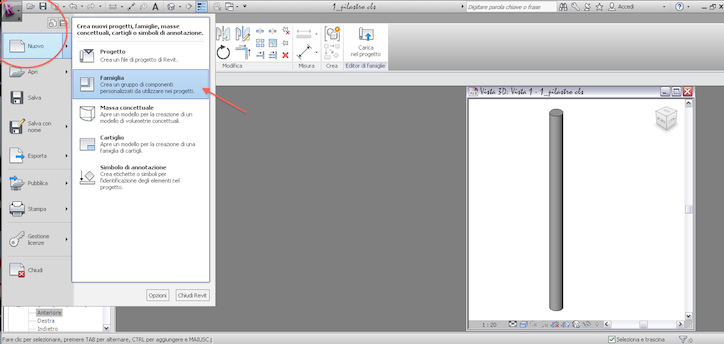
- MODELLAZIONE della SEDUTA
la seduta sarà circolare.. Anche questa viene da una nuova famiglia-modello generico metrico.
Anche per questa uso il comando estrusione, e applico al raggio un parametro.
Uso poi il comando Vuoto (dal menù Inizio) – estrusione per creare un vuoto al centro della seduta circolare. Definisco poi il materiale (un materiale plastico) e lo assegno al volume creato.
Salvo la famiglia.
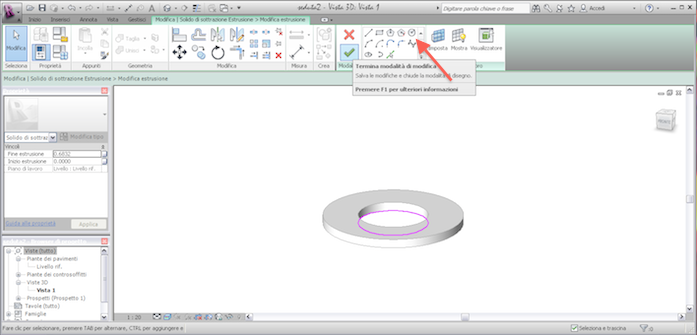
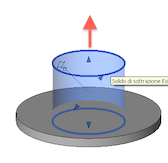
- MODELLAZIONE del SOSTEGNO della SEDUTA
Il sostegno della seduta è un oggetto in acciaio, composto da elementi saldati tra loro. Per realizzarlo velocemente lo creerò in una sola famiglia. Esso assumerò diverse dimensioni a seconda del pilastro nel quale verrà inserito.
Realizzo un cilindro con i comandi estrusione e vuoto con estrusione. Esso avrà il raggio esterno di valore parametrico s_R ed il raggio interno di valore parametrico s_r = (s_R)-(1cm)
Ad esso sono legati dei piatti metallici che realizzo con l’estrusione su percorso, visto che li ho pensati come dei bracci piegati, con un gomito di una certa angolazione.
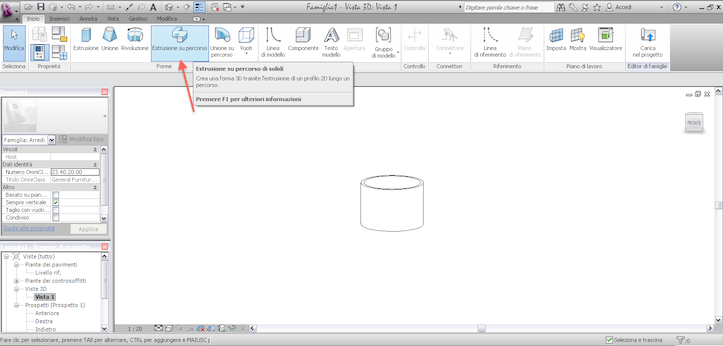
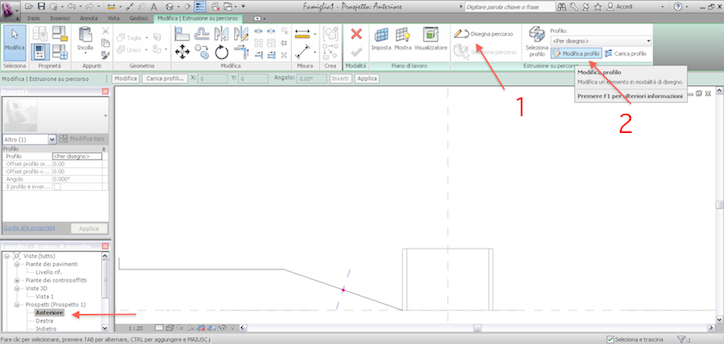
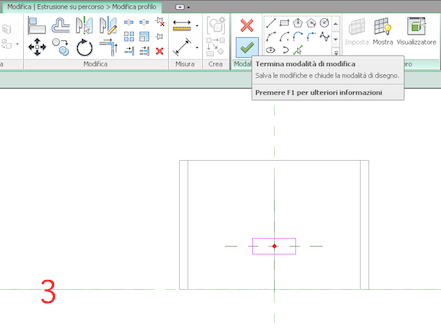
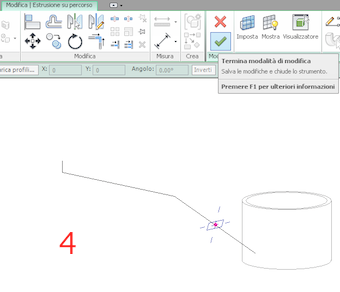
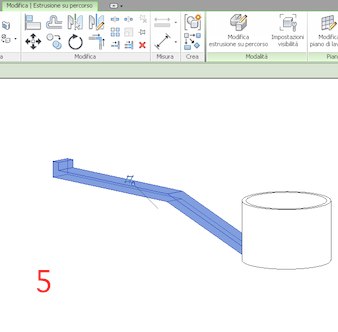
Li realizzo di una lunghezza maggiorata, e con il comando “Taglia” dalla barra del Menù Inizio, seleziono la parte in eccesso da tagliare, dentro il tubo metallico. Al variare delle sezioni create, il lato tagliato del braccio d’acciaio si allinea alle dimensioni del tubo!
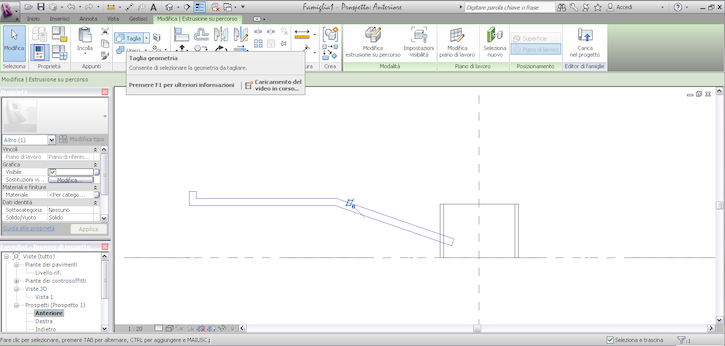
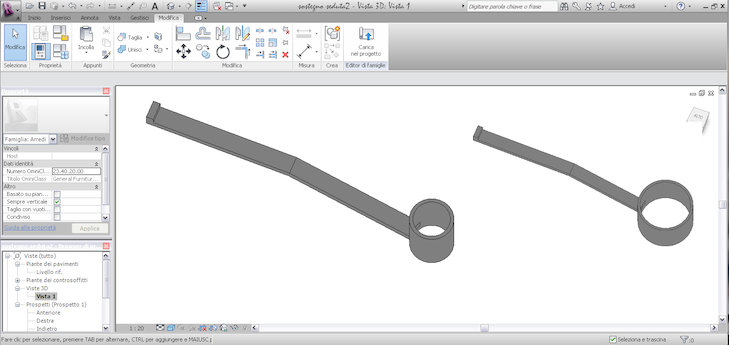
Do anche a questo oggetto il materiale (questa volta acciaio).
Salvo anche questa famiglia tenendo aperta una finestra.
- MODELLAZIONE del SOSTEGNO dei PANNELLI ESPOSITIVI/INFORMATIVI
Come per il punto 3, inizio da un nuovo modello generico ecreo un elemento tubolare (estrusione e vuoto da estrusione) parametrizzato in 3 tipi, che si adatteranno ai tre tipi di pilastri già creati.
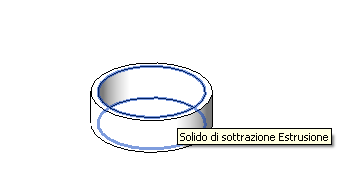
Copio l’elemento a distanza di 1,5 mt e collego i due con dei cavi (comando estrusione, da un cerchio molto piccolo). Come per il punto 3, taglio l'eccedenza del cavo.
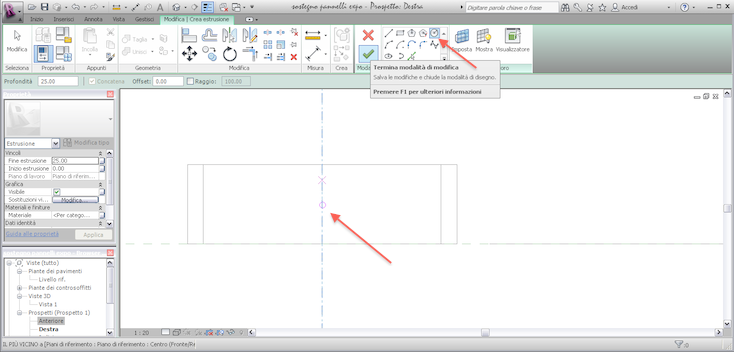
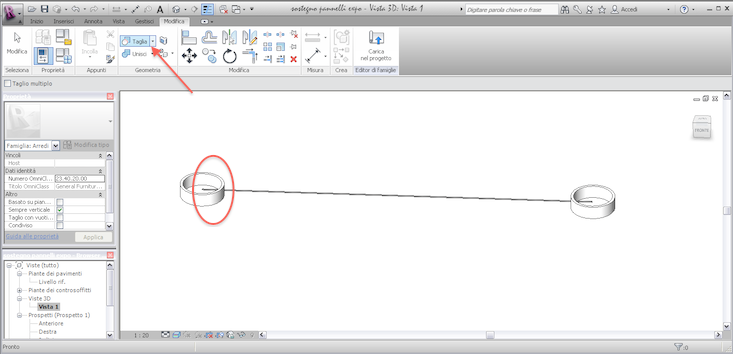
- MODELLAZIONE del PANNELLO di SCHERMATURA
Il pannello di schermatura è fatto di doghe uguali tra loro.
Poiché dovrà essere verticale, invece di partire da un modello generico metrico, scelgo una Famiglia a partire da Modello generico metrico su superficie. In questo modo, quando inserirò il pannello nella famiglia madre, potrò indicare una superficie verticale sulla quale posizionarsi (HOST).

Realizzo quindi una doga dall’estrusione di un rettangolo e dopo averle associato parametri di lunghezza e materiale (questa volta legno), la copio 18 volte.
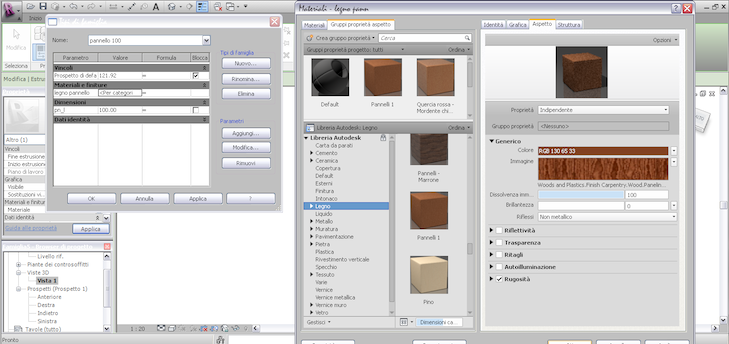
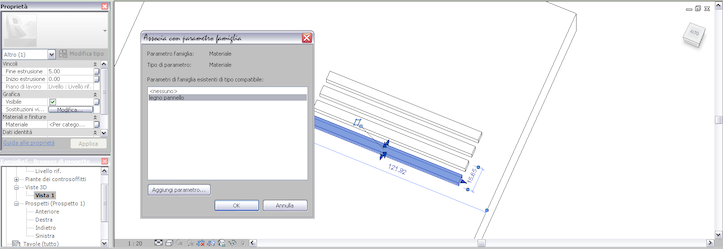
Dal comando estrusione su binario creo un profilato a C, di acciaio, che servirà a collegare il pannello alla tettoia. Creo anche delle barre di collegamento trasversali alle doghe, anch’esse in acciaio.
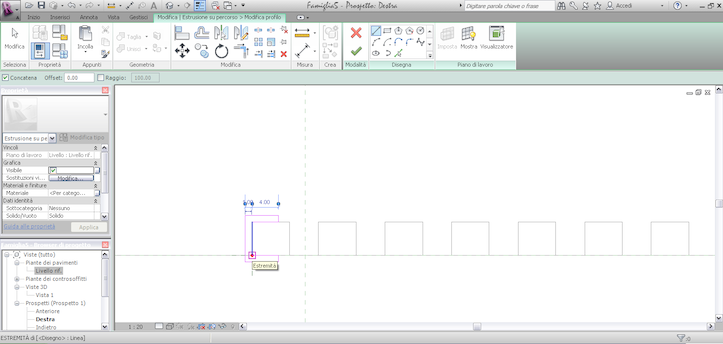
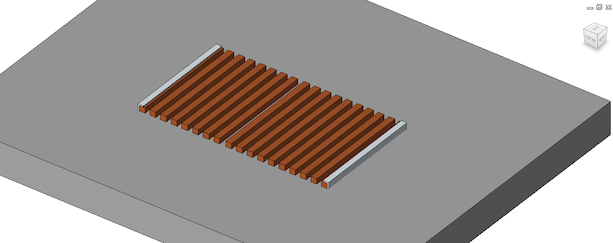
Salvo anche questa famiglia.
6. MODELLAZIONE della FAMIGLIA MADRE
Apro una nuova famiglia, come nuovo modello generico metrico. Imposto l’unità di misura in metri.
Nella nuova famiglia posso già disegnare la tettoia della mia pensilina. Creo di nuovo una forma con il comando Estrusione (dal menù Inizio), a pianta rettangolare.
Allineo i lati della pianta ai due piani di riferimento creati appositamente, le cui quote sono associate ai parametri L (lunghezza) e W (larghezza).

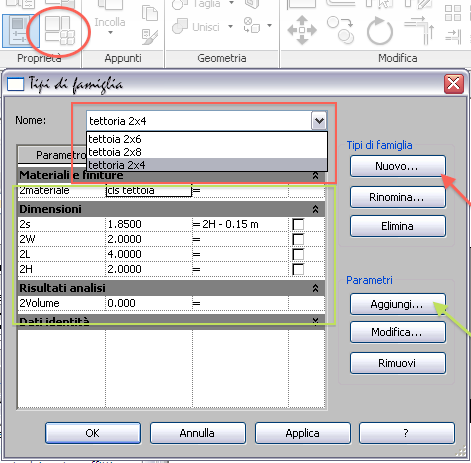
Creo un parametro H (altezza totale) e S (spessore della pensilina). Vi associo rispettivamente la “Fine Estrusione” e l’”Inizio Estrusione” della tettoia (dalla finestra delle proprietà dell’oggetto, ciccando sul quadratino accanto alle prime 2voci).
Creo anche per questa il parametro "volume" ed un parametro materiale (cls tettoia). Il volume, in particolare, sarà di certo un parametro condiviso:
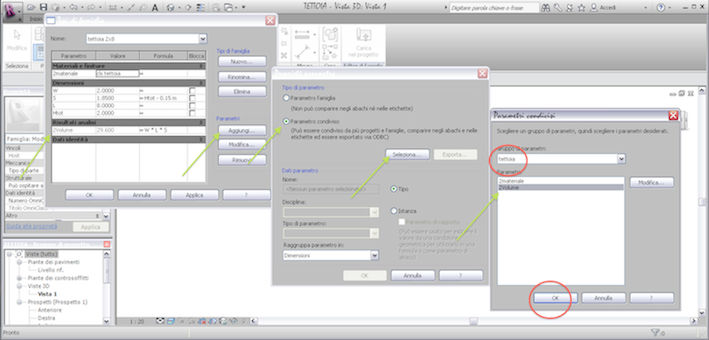
Salvo la famiglia.
- INNESTO del pilastro e delle altre famiglie NELLA FAMIGLIA MADRE
Con il comando da tastiera WT posso affiancare le finestre attive: ne avrò una di ogni famiglia (se non le ho spente) ed un’altra della famiglia madre (la tettoia appena creata). Inserisco una nell’altra ciccando sul comando “carica nel progetto” dalla scheda “edita famiglie”.
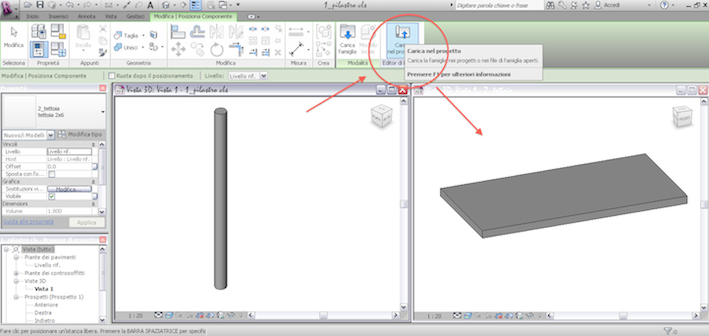
Il puntatore a croce mi indica che posso posizionare il pilastro importato dove preferisco. Nelle proprietà vedo che mi si sono caricati tutti e 3 i tipi di pilastro che avevo creato.
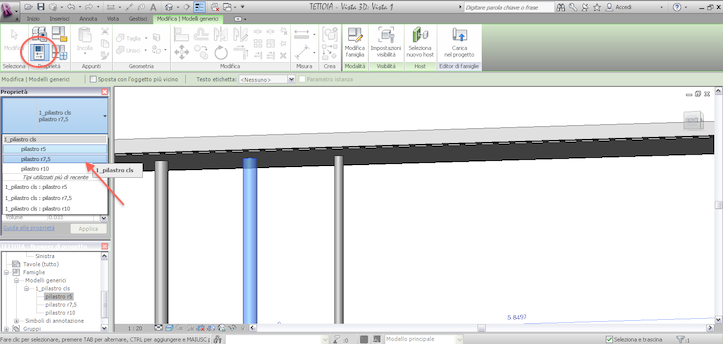
Associo l’altezza dei pilastri all’altezza della pensilina.
Per fare questo seleziono il pilastro, e “modifica tipo” dalla finestra Proprietà dell’oggetto. Da qui posso visualizzare i parametri della famiglia pilastro e dal quadratino, associarne alcuni ai parametri della famiglia madre. Seleziono P_h – clicco sul quadratino – seleziono il parametro S, ovvero l’intradosso della tettoia (S vale infatti H-15cm=spessore pensilina).
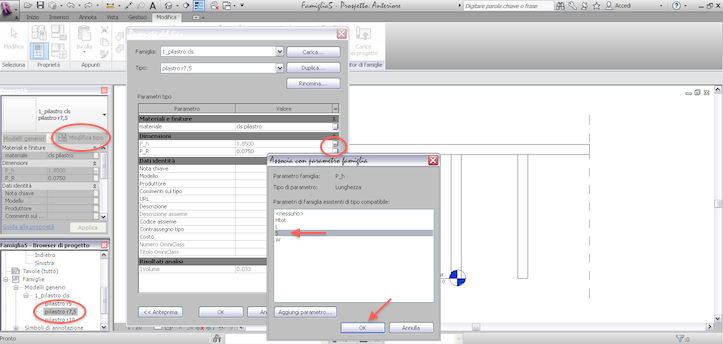
Prima di inserire anche il pannello di schermatura nella tettoia, creo una fessura guida, dove alloggiare il sistema di scorrimento del pannello stesso. La realizzo direttamente sulla tettoia con il comando “vuoto” – da estrusione.
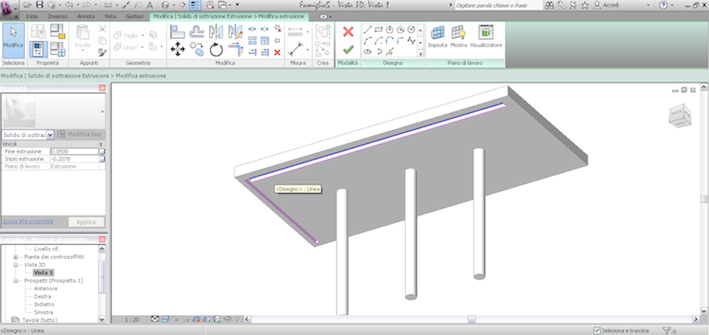
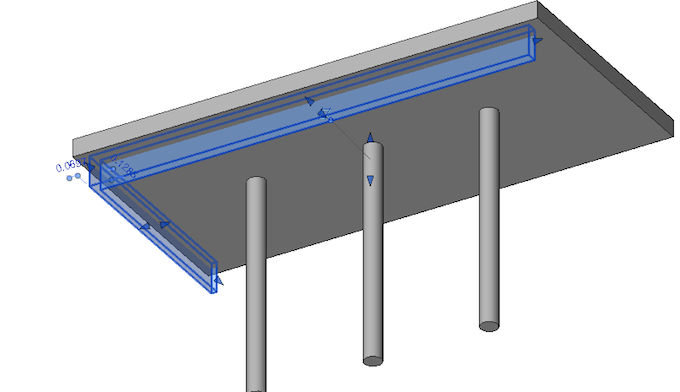
Inserisco il pannello nella famiglia madre. Questa volta modifico la sua posizione dal comando “modifica piano di lavoro” – “assegna nuovo host” e seleziono un piano verticale cui collegare il pannello. Uso la guida scavata in precedenza nella tettoia.
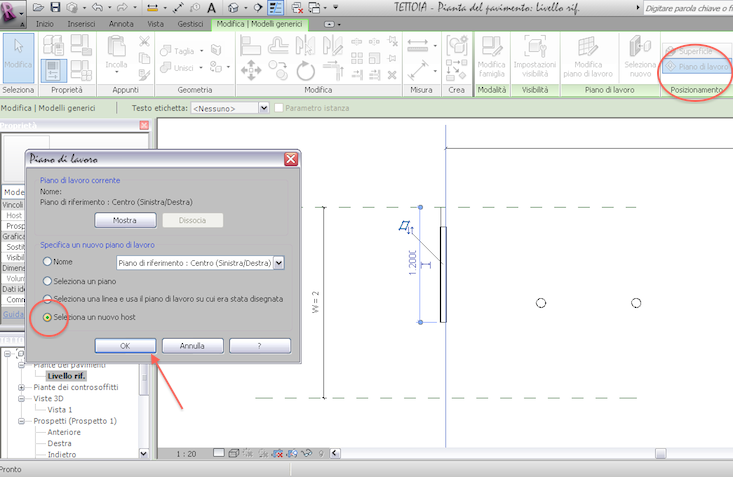
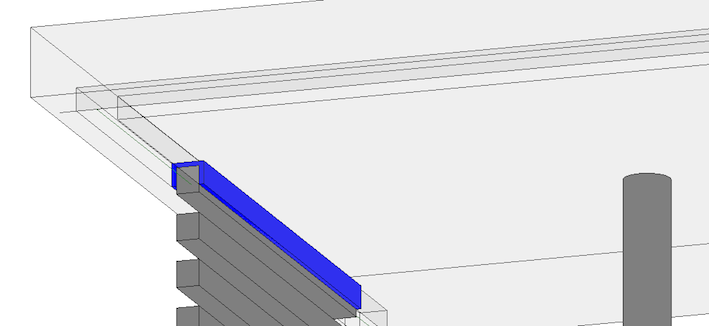
Inserisco anche gli altri elementi nella famiglia madre (NB: In realtà la panca verrà inserita in una famiglia nidificata a parte, ovvero insieme ad un pilastro e al suo sostegno a quattro bracci).
Ogni volta che inserisco un elemento faccio attenzione a collocarlo alle giuste distanze, a ruotarlo se necessario, e ad imporgli un offsett se deve trovarsi ad una altezza diversa da Terra.
La seduta:
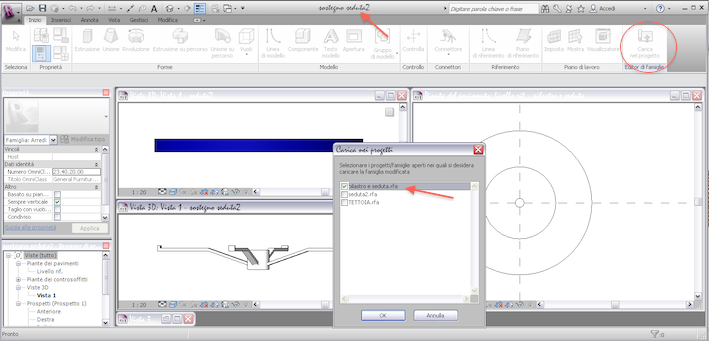

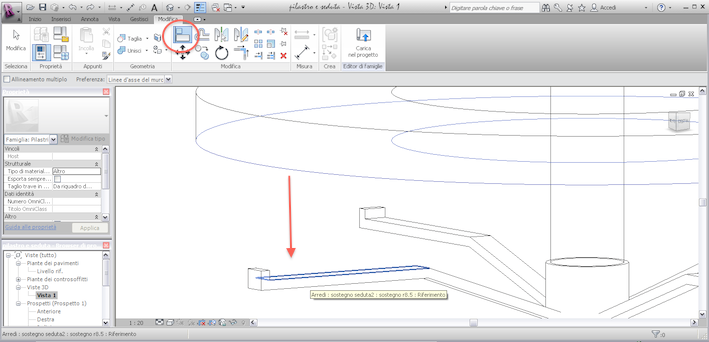 NB: vincolo il sostegno d'acciaio all'intradosso della panca.
NB: vincolo il sostegno d'acciaio all'intradosso della panca.
Il sostegno dei pannelli espositivi: 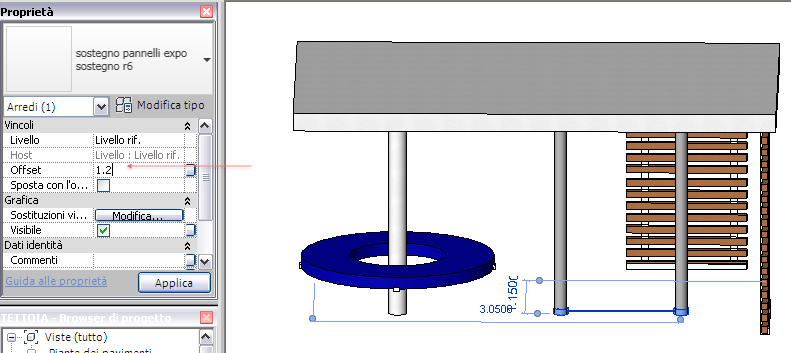
il risultato: 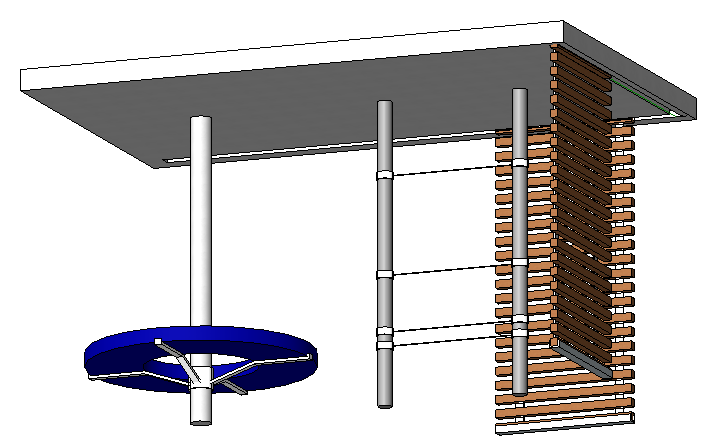
Ora dovrei avere la mia pensilina completa, e una famiglia “seduta” da implementarvi.
Le inserisco in un progetto dove è raffigurato un percorso turistico. Apro il progetto, seleziono il comando Componente (da Inizio) e “carico famiglia”.
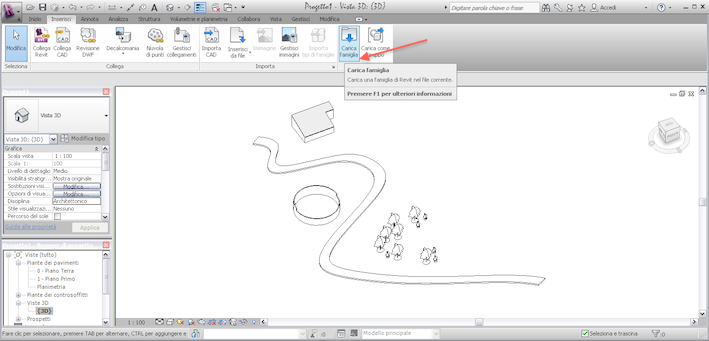
Seleziono la pensilina e la dispongo in planimetria. Stessa cosa per la famiglia "pilastro e seduta"
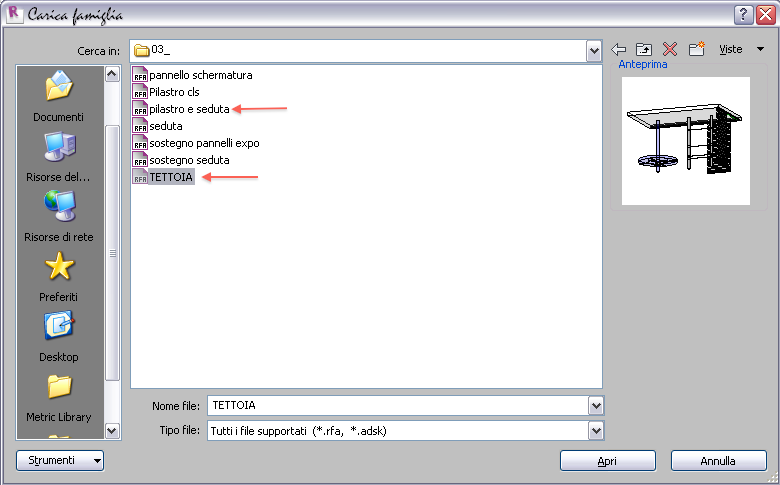
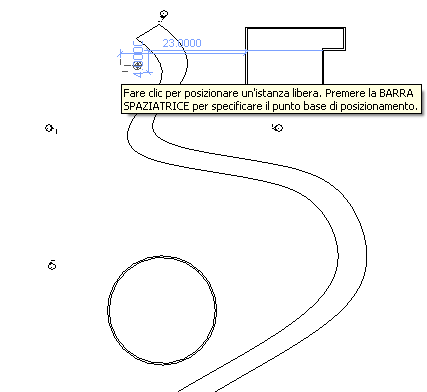
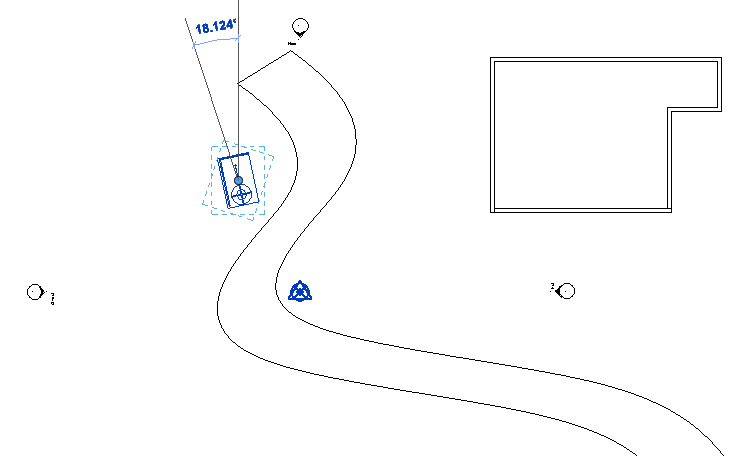
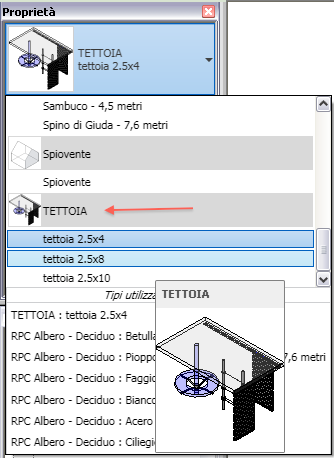
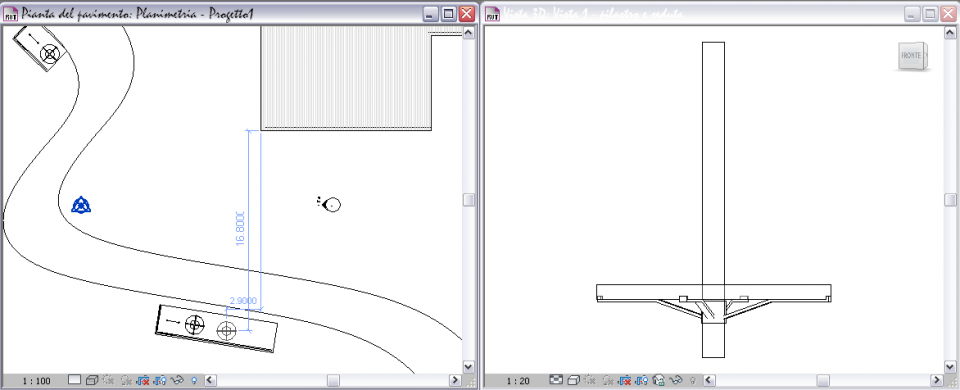
OTTENGO:


Dall’abaco visualizzo il materiale usato, il numero di componenti, ecc.
| Allegato | Dimensione |
|---|---|
| 308 KB | |
| 220 KB | |
| 416 KB | |
| 268 KB | |
| 224 KB | |
| 1.46 MB |
